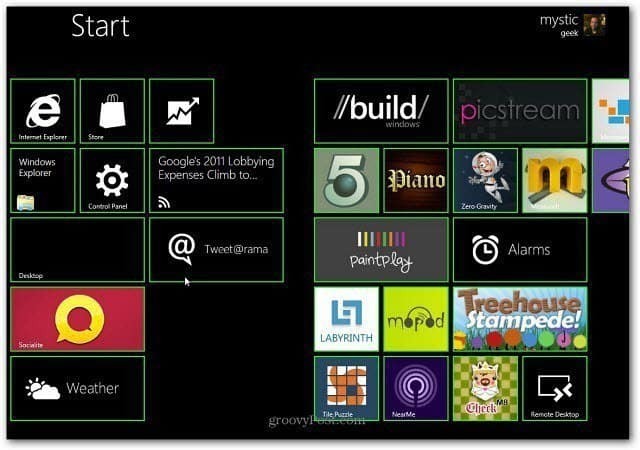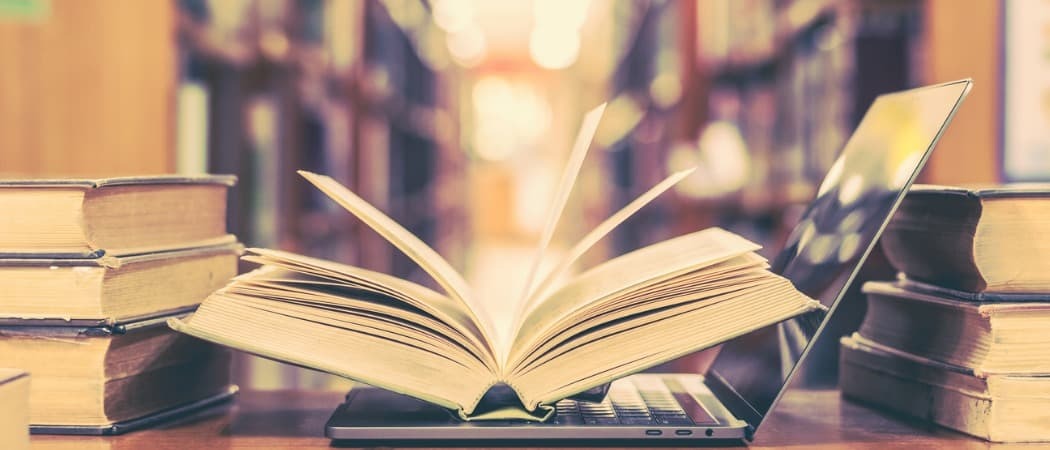Как да деактивирате стартиращите програми на Windows 10
Microsoft Windows 10 / / March 17, 2020
Последна актуализация на

Наличието на много програми, които стартират, когато стартирате компютъра, забавя процеса. Ето как да подобрите времето за изпълнение при стартиране.
Windows 10 е бърза и отзивчива операционна система, но ако имате много приложения, настроени да стартират, докато стартирате компютъра си, той може значително да забърза процеса на зареждане. За съжаление, много приложения, които инсталирате, ще се добавят към вашия процес на зареждане по различни причини, като автоматичното актуализиране е едно от основните. Независимо от това, нека разгледаме как да деактивираме стартиращи програми / приложения в Windows 10 и да направим процеса на зареждане отново бърз.
Забележка на редакторите: Все още не работи Windows 10? По-рано сме обхванали тази информация за Windows 8.1 и Windows 7. Не се колебайте да се обърнете към тези статии, ако е необходимо.
Как да деактивирате стартиращите програми в Windows 10
Етап 1 Щракнете с десния бутон върху празен участък в лентата на задачите и изберете Диспечер на задачи.
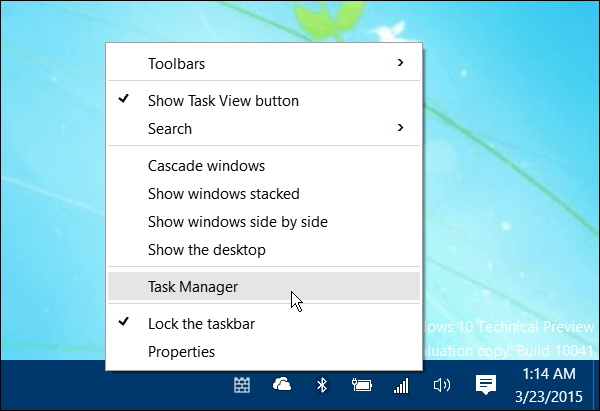
Стъпка 2 Когато се появи Task Manager, щракнете върху раздела Startup и прегледайте списъка с програми, които са разрешени да се стартират по време на стартиране. След това, за да ги спрете да стартират, щракнете с десния бутон върху програмата и изберете Disable.
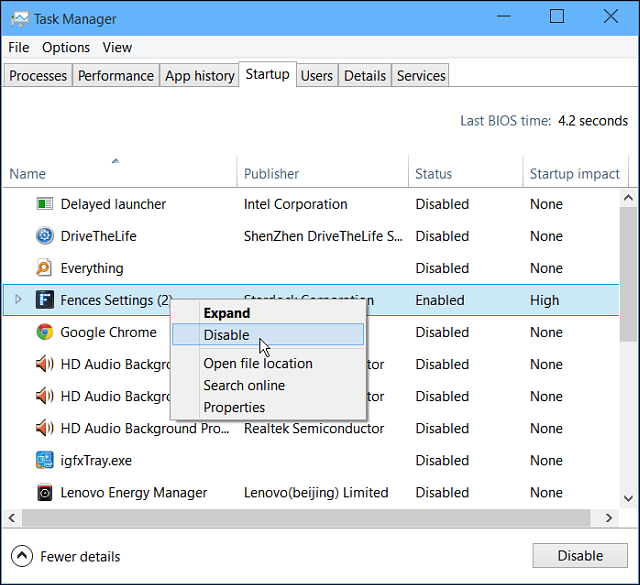
Забележете, че в тази версия имате други опции, които да ви помогнат да получите по-добра представа за това, което прави всяко приложение, преди да го деактивирате.
След време приключваме с инсталирането на толкова много програми, че забравяме за какво са предназначени. Но ви позволява да отворите местоположението, свойствата на файловете на приложението или ако това не помогне, можете да го търсите онлайн.
Друго готино нещо в Windows 10 е колоната за въздействие при стартиране, където можете да видите колко или малко програма влияе върху времето за стартиране.
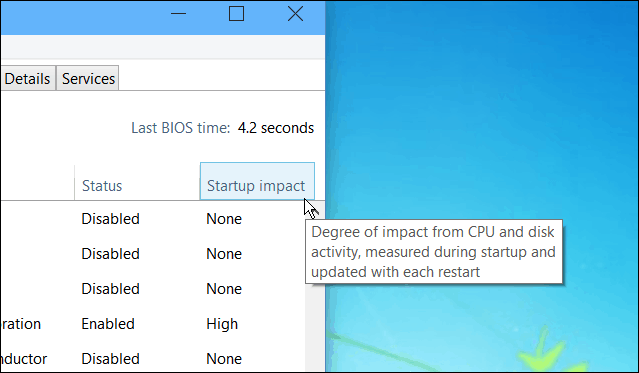
Какво винаги правя, след като инсталирам нов компютър (и инсталирам всички от любимите ми безплатни файлове използвайки Ninite,) деактивира всички, освен няколкото програми, до които искам да имам бърз достъп. Друго, което трябва да запомните е, че когато инсталирате нов софтуер, отидете на неговите опции и го настройте да не се стартира по време на стартиране. Или просто проверявайте това от време на време и деактивирайте софтуера - особено тези, които имат висока степен на въздействие при стартиране.
Често ми се задава въпросът: „Кои програми трябва да бъдат активирани?“ а отговорът е прост: няма! Всички те могат да бъдат деактивирани и Windows ще се стартира без проблеми. Някои неща, които може да искате в готовност, няма да бъдат и ще трябва да ги стартирате ръчно.